Q&A情報
Windowsムービーメーカーにビットマップイメージを取り込むことができない場合の対処方法(Windows ME)
文書番号:102125
最終更新日:2005/12/27 15:58
ご質問
Windowsムービーメーカーにビットマップイメージを取り込むことができない場合の対処方法を教えてください。(Windows ME)
回答
Windows ME(ウィンドウズエムイー)で、Windows(ウィンドウズ)ムービーメーカーにビットマップイメージを取り込むことができない場合の対処方法について説明します。
【補足】
256色未満の色数を使用しているビットマップファイルをWindowsムービーメーカーにインポートしようとすると、「このファイルを取り込めませんでした。有効なファイルの種類かどうか、中身が壊れていないかを確認してください。」というメッセージが表示される場合があります。
このような場合、ペイントを使用し、ビットマップファイルの色数を256色以上に変換することによって、問題を解決できる可能性があります。
●操作手順
- [スタート]をクリックし、「プログラム」−「アクセサリ」−「ペイント」をクリックします。
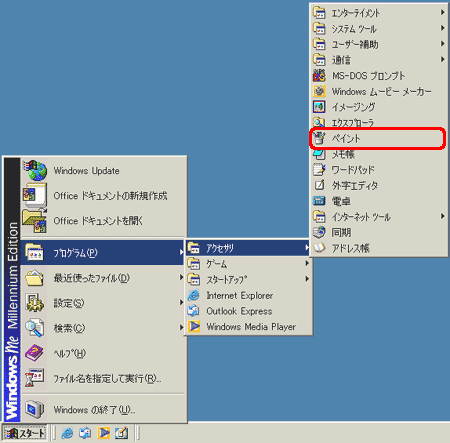
「ペイント」が起動します。 - [ファイル]をクリックし、「開く」をクリックします。
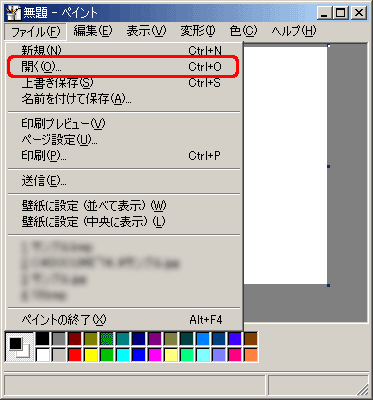
「開く」が表示されます。 - 「ファイルの場所」リストボックスの一覧からビットマップファイルの保存先をクリックして選択し、「ファイルの種類」リストボックスの一覧から「ビットマップファイル(*.bmp)」 をクリックします。
【補足】
ここでは「ファイルの場所」リストボックスの一覧から「MyPictures」をクリックして選択します。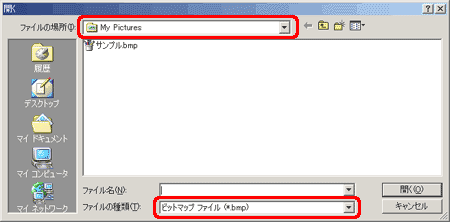
- 色数を変換するビットマップファイルをクリックし、[開く]をクリックします。
【補足】
ここでは「サンプル.bmp」をクリックします。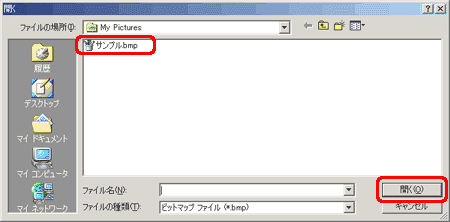
- [ファイル]をクリックし、「名前を付けて保存」をクリックします。
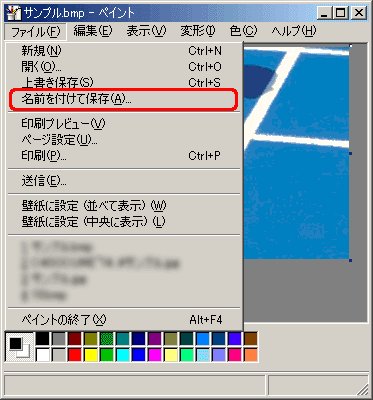
「名前を付けて保存」が表示されます。 - 「保存する場所」リストボックスの一覧からファイルの保存先をクリックして選択し、「ファイル名」テキストボックスにファイル名を入力します。
【補足】
ここでは「保存する場所」リストボックスの一覧から「MyPictures」をクリックして選択し、「ファイル名」ボックスに「test」と入力します。
- 「ファイルの種類」リストボックスの一覧から「256色ビットマップ(*.bmp;*dib)」をクリックします。[保存]をクリックします。
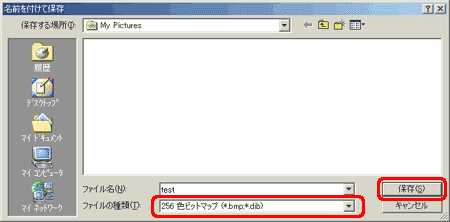
- 「この形式に保存すると、いくつかのカラー情報が失われる可能性があります。続行しますか?」というメッセージが表示されたら、[はい]をクリックします。
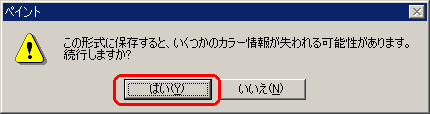
- 変換したビットマップファイルをWindowsムービーメーカーで取り込みます。
以上で、ペイントを使用し、ビットマップファイルの色数を256色以上に変換する操作が完了です。
【マイクロソフト サポート技術情報】
<文書番号>264599ビットマップ形式の一部がムービーメーカーでサポートされていない